Εδώ είναι πώς να Tidy Up Colons στο Microsoft Word για αρχάριους
Όταν κάνουμε ένα έγγραφο όπωςαναφορές, επιστημονικές εργασίες, έγγραφα, προτάσεις ή έντυπα καταχώρισης πρέπει συχνά να δημιουργήσουν ορισμένα προβλήματα που είναι στην πραγματικότητα μόνο ασήμαντα προβλήματα αλλά αυτά τα προβλήματα μας ενοχλούν πραγματικά.
Παραδείγματα προβλημάτων που συχνά προκύπτουν ότανη εργασία σε έγγραφα είναι ένα παχύ έντερο που εξακολουθεί να είναι ένα χάος. Ίσως ήταν αρχικά τακτοποιημένο, αλλά θα μπορούσε να ξαφνικά έκανε το κόλον που κάναμε τακτοποιημένο, έτσι πρέπει να το καθαρίσουμε στο ίδιο επίπεδο.
Ένα ασήμαντο πρόβλημα όπως αυτό είναι πραγματικά εύκολοαπλώς να διορθωθεί για άτομα που συνηθίζουν να εργάζονται στο Microsoft Word, αλλά προφανώς υπάρχουν μερικοί άνθρωποι που μπορεί να μην ξέρουν πώς να το διορθώσουν.
Πώς να ξεφλουδίσει το άνω και κάτω τελεία στο Microsoft Word
Ίσως για συχνούς χρήστες υπολογιστώνχρησιμοποιώντας το πρόγραμμα Microsoft Word είναι εξοικειωμένοι με προβλήματα όπως αυτό που προαναφέρθηκε. Αλλά, ίσως για τους νέους χρήστες ή τους χρήστες που εξακολουθούν να μαθαίνουν δεν καταλαβαίνουν και καταλαβαίνουν πλήρως για το πώς να διορθώσουν το πρόβλημα του παχέος εντέρου.
Ως εκ τούτου, σε αυτό το σεμινάριο θα μοιραστώ για το πώς να τακτοποιήσετε ένα άνω και κάτω τελεία στο Microsoft Word πολύ εύκολα, φυσικά. Αμέσως, δείτε τα παρακάτω βήματα.
1. Αρχικά, ανοίξτε το Microsoft Word στον φορητό υπολογιστή / στον υπολογιστή σας.
2. Στη συνέχεια, ανοίξτε ή δημιουργήστε ένα αρχείο στο οποίο υπάρχουν διπλοί, όπως τα προσωπικά σας δεδομένα. Όπως στην παρακάτω εικόνα.

3. Στη συνέχεια, παρακαλώ μπλοκάρετε όλο το έγγραφό σας πιέζοντας Ctrl + A. Όπως στην παρακάτω εικόνα.
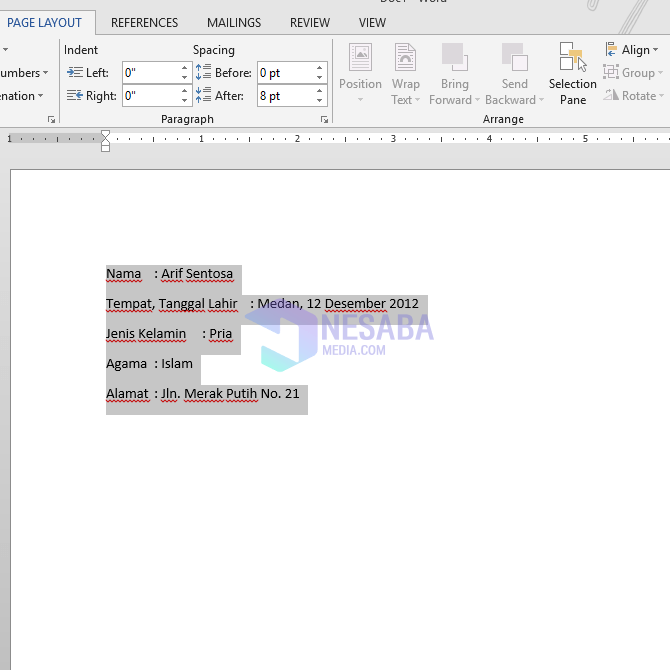
4. Στη συνέχεια, βεβαιωθείτε ότι ο χάρακα ή χάρακα έχει εμφανιστεί πάνω από το τμήμα της σελίδας. Αν δεν εμφανιστεί, κάντε κλικ στην επιλογή Εισαγωγή καρτέλας και ελέγξτε το κουτί Χάρακας. Όπως στην παρακάτω εικόνα.

5. Στη συνέχεια, αν ο ηγέτης έχει εμφανιστεί, παρακαλώ κάντε κλικ στο χάρακα σε ένα κενό σημείο κρατήστε το ποντίκι μέχρι να εμφανιστεί ένα γράμμα με χαρακτήρες L.. Στη συνέχεια, μετακινήστε το σημάδι L προς τα αριστερά ή προς τα δεξιά σύμφωνα με το όριο που θέλετε να περιορίσετε το τελεία (:) με τη φόρμα συμπλήρωσης. Όπως στην παρακάτω εικόνα.

6. Στη συνέχεια, παρακαλώ σύρετε το ετικέτα (βέλος στραμμένη προς τα επάνω) προς τα δεξιά για να περιορίσετε το άνω και κάτω τελεία (:) συμπληρώνοντας τη φόρμα. Όπως στην παρακάτω εικόνα.

7. Τέλος. Το αρχείο εγγράφων σας θα φαίνεται καθαρό. Όπως στην παρακάτω εικόνα.

Στην πραγματικότητα υπάρχει ένας ευκολότερος τρόπος ώστε οι κωλοπόντικες σας να φαίνονται καθαροί χωρίς να χρειάζεται να κάνετε τα παραπάνω βήματα. Μπορείτε να ακολουθήσετε τις συμβουλές και τα κόλπα που ακολουθούν.
Συμβουλές και κόλπα:
1 Όταν θέλετε να δημιουργήσετε ένα έγγραφο ή μια φόρμα όπως η παραπάνω μορφή, θα πρέπει πάντα να χρησιμοποιείτε τις καρτέλες στο πληκτρολόγιο για να κάνετε την απόσταση γραφής με ένα τελεία (:). Όπως στην παρακάτω εικόνα. Μην χρησιμοποιείτε χώρους επειδή τα αποτελέσματα σίγουρα δεν θα είναι τακτοποιημένα.

2. Εάν το έντυπο συμπληρώνεται σε περισσότερες από μία γραμμές, χρησιμοποιήστε την παραπάνω μέθοδο, χρησιμοποιώντας Tab και Εσοχή.
Τι; Ο τρόπος είναι αρκετά εύκολος; Τώρα δεν χρειάζεται να ανησυχείτε αν το κόλον σας δεν είναι τακτοποιημένο. Απλά κάντε τα παραπάνω βήματα. Και για να αποφύγετε το πρόβλημα ενός τακτοποιημένου παχέος εντέρου, απλώς ακολουθήστε τις συμβουλές και τα κόλπα που έδωσα παραπάνω.
Αυτό το σεμινάριο είναι για το πώς να ξεφλουδίζετε ένα άνω και κάτω τελεία στο Microsoft Word εύκολα. Ας ελπίσουμε ότι αυτό το σεμινάριο μπορεί να είναι χρήσιμο. Σας ευχαριστώ








